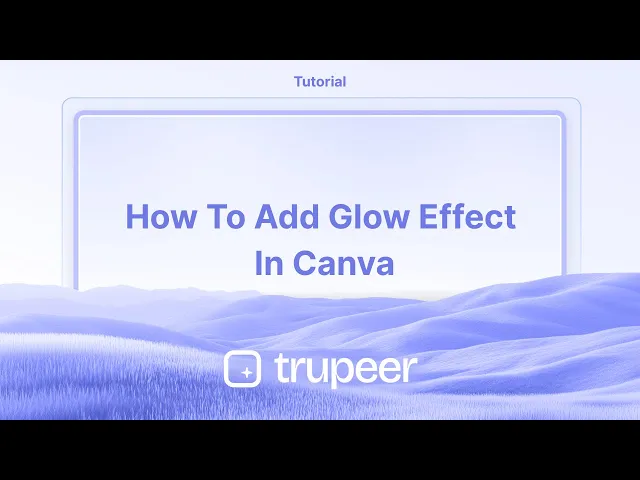
Tutorials
Hoe een gloeieffect toe te voegen in Canva – Eenvoudige ontwerpe verbetering
Wil je tekst of afbeeldingen laten opvallen in Canva? Leer hoe je een gloei-effect kunt toevoegen met de ingebouwde tools en filters van Canva.
Deze gids biedt stapsgewijze instructies over hoe je een gloeiachtige effect in Canva kunt toevoegen.
Volg deze stappen om naadloos een gloeiend effect te integreren, waardoor de visuele aantrekkingskracht van je ontwerp wordt verbeterd.
Wil je dat je tekst of afbeelding opvalt? Het toevoegen van een gloeiend effect in Canva is een geweldige manier om een opvallend ontwerp te maken. Of je nu met tekst of afbeeldingen werkt, er zijn eenvoudige trucs om die gloeiende esthetiek te bereiken.
Voor Tekst: Gebruik het Neon Effect
Selecteer je Tekst
Klik op het textelement dat je wilt verbeteren.Ga naar Effecten
Klik in de bovenste werkbalk op “Effecten” om de tekststijlopties weer te geven.Kies “Neon”
Kies uit de lijst met effecten “Neon” om een zachte gloed toe te passen.Pas de Gloed Aan
Pas de intensiteit slider aan om de helderheid van de gloed te verhogen of te verlagen.
Verander de tekstkleur om de tint van de gloed te regelen.
Voor Afbeeldingen: Gebruik een Vervaging en Helderheidstechniek
Dupliceer de Afbeelding
Selecteer je afbeelding en druk op Ctrl/Cmd + D om een kopie te maken.Bewerk de Dubbel
Klik op de duplicaat en ga naar “Afbeelding Bewerken”.
Verhoog de Helderheid en Verzadiging.
Voeg een Tint toe als dat gewenst is (bijvoorbeeld blauw of roze voor een gloeiende sfeer).
Scroll naar beneden en pas het “Vervagen” effect toe — hoe meer vervaging, hoe zachter de gloed.
Laag Het
Verplaats de vervaagde afbeelding achter de originele afbeelding om een gloeiende omtrek of aura te creëren.Pas Positie & Transparantie Aan
Je kunt de gloed fijn-afstemmen door de vervaagde laag iets te verschuiven en de transparantie te verlagen voor een subtiel effect.
Selecteer beide afbeeldingen, klik met de rechtermuisknop en kies “Groep” om ze uitgelijnd te houden en gemakkelijk als één object te verplaatsen.
Stapsgewijze Gids: Hoe een gloeieffect toe te voegen aan Canva
Methode 1
Stap 1
Begin met het openen van je gewenste bestand. Selecteer het element of de tekst waaraan je het gloeieffect wilt toepassen. Navigeer naar "Afbeelding Bewerken," en selecteer dan "Schaduwen en Effecten." Kies de "Gloed" optie om het effect toe te passen. Je zult nu de gloed zien die is toegepast op je selectie.

Stap 2
Kies daarna "Schaduwen en Effecten." Kies de "Gloed" optie om het effect toe te passen. Je zult nu de gloed zien die is toegepast op je selectie. Als je aanpassingen moet maken, ga dan terug en pas het gloeieffect aan. Je kunt de transparantie verhogen of verlagen, de gloed animeren en verschillende andere functies verkennen.

Stap 3
Als je aanpassingen moet maken, ga dan terug en pas het gloeieffect aan. Je kunt de transparantie verhogen of verlagen, de gloed animeren en verschillende andere functies verkennen.

Methode 2
Ga in de linkerbovenhoek naar "Elementen" en zoek naar "Gloed." Je kunt het als een overlay op je ontwerp toepassen. Dit voegt het gloeieffect toe aan je canvas, waardoor het uiterlijk van je ontwerp wordt verbeterd. Dit is hoe je een gloeieffect aan Canva toevoegt.

Pro tips voor het toevoegen van een gloeieffect in Canva
Selecteer het Element:
Klik op het element (tekst, afbeelding, vorm, enz.) waaraan je een gloeieffect wilt toevoegen.Ga naar de "Effecten" Optie:
Voor tekst, klik op de tekstbox en selecteer dan "Effecten" in de bovenste werkbalk. Voor afbeeldingen of vormen, ga naar de knop "Afbeelding bewerken."Kies "Gloed" Effect:
Onder het tabblad "Effecten" voor tekst, vind je verschillende effecten, waaronder "Gloed." Klik op "Gloed" om het toe te passen op je tekst.Pas de Gloedinstellingen Aan:
Voor Afbeeldingen, Gebruik de "Aanpassen" Tool:
Als je met een afbeelding werkt, pas na het klikken op "Afbeelding Bewerken," het "Schaduw" effect toe, wat een gloed kan simuleren. Pas de dekking en vervaging aan voor een zachter gloeieffect.Pas Gloed toe op Andere Elementen:
Veelvoorkomende valkuilen en hoe ze te vermijden bij het toevoegen van een gloeieffect in Canva
Gloed Te Sterk of Te Flets:
Oplossing: Gebruik de vervagings- en transparantie-sliders om de intensiteit van de gloed te regelen. Zorg ervoor dat het je ontwerp aanvult en niet overweldigt.Gloed wordt Niet Duidelijk Weergegeven op Lichte Achtergronden:
Oplossing: Verhoog de dekking en kies een contrasterende gloedkleur. Donkere achtergronden zorgen ervoor dat het gloeieffect duidelijker opvalt.Gloed Overlap of Afleidend:
Oplossing: Als de gloed andere elementen overweldigt, verlaag dan de gloedintensiteit of verplaats het element naar een minder drukke plek in je ontwerp.Gloed Niet Zichtbaar op Bepaalde Kleuren:
Oplossing: Zorg ervoor dat de gloedkleur goed contrasteert met de achtergrond. Een lichtere of donkerdere gloed kan de zichtbaarheid op verschillende achtergronden verbeteren.Gloeieffect op Niet-Tekstelementen:
Oplossing: Gebruik het schaduwtool van Canva op niet-tekstelementen zoals afbeeldingen en vormen om een vergelijkbaar gloeiend effect te creëren, waarbij je de grootte en dekking van de schaduw aanpast.
Veelgestelde vragen over het toevoegen van een gloeieffect in Canva
Kan ik een gloeieffect aan een afbeelding in Canva toevoegen?
Ja, je kunt een gloeieffect aan afbeeldingen toevoegen met het "Schaduw" effect in de "Afbeelding Bewerken" sectie, waarbij je de instellingen aanpast voor een gloeiende uitstraling.Is het gloeieffect alleen voor tekst?
Nee, je kunt een gloweffect toepassen op tekst, vormen en afbeeldingen. Voor tekst, gebruik het "Gloed" effect; voor andere elementen, gebruik het "Schaduw" tool voor een vergelijkbaar resultaat.Kan ik de kleur van het gloeieffect veranderen?
Ja, bij het toepassen van het gloeieffect op tekst, kun je de gloedkleur aanpassen aan je ontwerp.Hoe maak ik het gloeieffect zachter?
Gebruik de "Vervagen" slider om de gloed zachter te maken en pas de transparantie aan om de intensiteit te verminderen.Kan ik een gloeieffect tegelijk op meerdere elementen toepassen?
Nee, je moet het gloeieffect afzonderlijk op elk element toepassen, maar je kunt de instellingen tussen elementen kopiëren door vergelijkbare opties te selecteren.Hoe neem ik een schermopname op een Mac?
Om een schermopname op een Mac te maken, kun je Trupeer AI gebruiken. Hiermee kun je het gehele scherm vastleggen en biedt AI-mogelijkheden zoals het toevoegen van AI-avatar, voice-over, in- en uitzoomen in de video. Met de AI-videovertalingsfunctie van Trupeer kun je de video in meer dan 30 talen vertalen.Hoe voeg ik een AI-avatar toe aan een schermopname?
Om een AI-avatar aan een schermopname toe te voegen, moet je een AI-schermopname-tool. Trupeer AI is een AI-schermopname-tool die je helpt bij het maken van video's met meerdere avatars, en helpt je ook bij het creëren van je eigen avatar voor de video.Hoe neem ik een schermopname op Windows?
Om een schermopname op Windows te maken, kun je de ingebouwde Game Bar (Windows + G) of een geavanceerde AI-tool zoals Trupeer AI gebruiken voor meer geavanceerde functies zoals AI-avatar, voice-over, vertaling enzovoort.Hoe voeg ik voice-over toe aan video?
Om voice-over aan video's toe te voegen, download je de Trupeer AI Chrome-extensie. Na registratie, upload je je video met voice, kies je de gewenste voice-over van trupeer en exporteer je je bewerkte video.Hoe zoom ik in op een schermopname?
Om te zoomen tijdens een schermopname, gebruik de zoomeffecten in Trupeer AI waarmee je op specifieke momenten in en uit kunt zoomen, wat de visuele impact van je videocontent vergroot.
Deze gids biedt stapsgewijze instructies over hoe je een gloeiachtige effect in Canva kunt toevoegen.
Volg deze stappen om naadloos een gloeiend effect te integreren, waardoor de visuele aantrekkingskracht van je ontwerp wordt verbeterd.
Wil je dat je tekst of afbeelding opvalt? Het toevoegen van een gloeiend effect in Canva is een geweldige manier om een opvallend ontwerp te maken. Of je nu met tekst of afbeeldingen werkt, er zijn eenvoudige trucs om die gloeiende esthetiek te bereiken.
Voor Tekst: Gebruik het Neon Effect
Selecteer je Tekst
Klik op het textelement dat je wilt verbeteren.Ga naar Effecten
Klik in de bovenste werkbalk op “Effecten” om de tekststijlopties weer te geven.Kies “Neon”
Kies uit de lijst met effecten “Neon” om een zachte gloed toe te passen.Pas de Gloed Aan
Pas de intensiteit slider aan om de helderheid van de gloed te verhogen of te verlagen.
Verander de tekstkleur om de tint van de gloed te regelen.
Voor Afbeeldingen: Gebruik een Vervaging en Helderheidstechniek
Dupliceer de Afbeelding
Selecteer je afbeelding en druk op Ctrl/Cmd + D om een kopie te maken.Bewerk de Dubbel
Klik op de duplicaat en ga naar “Afbeelding Bewerken”.
Verhoog de Helderheid en Verzadiging.
Voeg een Tint toe als dat gewenst is (bijvoorbeeld blauw of roze voor een gloeiende sfeer).
Scroll naar beneden en pas het “Vervagen” effect toe — hoe meer vervaging, hoe zachter de gloed.
Laag Het
Verplaats de vervaagde afbeelding achter de originele afbeelding om een gloeiende omtrek of aura te creëren.Pas Positie & Transparantie Aan
Je kunt de gloed fijn-afstemmen door de vervaagde laag iets te verschuiven en de transparantie te verlagen voor een subtiel effect.
Selecteer beide afbeeldingen, klik met de rechtermuisknop en kies “Groep” om ze uitgelijnd te houden en gemakkelijk als één object te verplaatsen.
Stapsgewijze Gids: Hoe een gloeieffect toe te voegen aan Canva
Methode 1
Stap 1
Begin met het openen van je gewenste bestand. Selecteer het element of de tekst waaraan je het gloeieffect wilt toepassen. Navigeer naar "Afbeelding Bewerken," en selecteer dan "Schaduwen en Effecten." Kies de "Gloed" optie om het effect toe te passen. Je zult nu de gloed zien die is toegepast op je selectie.

Stap 2
Kies daarna "Schaduwen en Effecten." Kies de "Gloed" optie om het effect toe te passen. Je zult nu de gloed zien die is toegepast op je selectie. Als je aanpassingen moet maken, ga dan terug en pas het gloeieffect aan. Je kunt de transparantie verhogen of verlagen, de gloed animeren en verschillende andere functies verkennen.

Stap 3
Als je aanpassingen moet maken, ga dan terug en pas het gloeieffect aan. Je kunt de transparantie verhogen of verlagen, de gloed animeren en verschillende andere functies verkennen.

Methode 2
Ga in de linkerbovenhoek naar "Elementen" en zoek naar "Gloed." Je kunt het als een overlay op je ontwerp toepassen. Dit voegt het gloeieffect toe aan je canvas, waardoor het uiterlijk van je ontwerp wordt verbeterd. Dit is hoe je een gloeieffect aan Canva toevoegt.

Pro tips voor het toevoegen van een gloeieffect in Canva
Selecteer het Element:
Klik op het element (tekst, afbeelding, vorm, enz.) waaraan je een gloeieffect wilt toevoegen.Ga naar de "Effecten" Optie:
Voor tekst, klik op de tekstbox en selecteer dan "Effecten" in de bovenste werkbalk. Voor afbeeldingen of vormen, ga naar de knop "Afbeelding bewerken."Kies "Gloed" Effect:
Onder het tabblad "Effecten" voor tekst, vind je verschillende effecten, waaronder "Gloed." Klik op "Gloed" om het toe te passen op je tekst.Pas de Gloedinstellingen Aan:
Voor Afbeeldingen, Gebruik de "Aanpassen" Tool:
Als je met een afbeelding werkt, pas na het klikken op "Afbeelding Bewerken," het "Schaduw" effect toe, wat een gloed kan simuleren. Pas de dekking en vervaging aan voor een zachter gloeieffect.Pas Gloed toe op Andere Elementen:
Veelvoorkomende valkuilen en hoe ze te vermijden bij het toevoegen van een gloeieffect in Canva
Gloed Te Sterk of Te Flets:
Oplossing: Gebruik de vervagings- en transparantie-sliders om de intensiteit van de gloed te regelen. Zorg ervoor dat het je ontwerp aanvult en niet overweldigt.Gloed wordt Niet Duidelijk Weergegeven op Lichte Achtergronden:
Oplossing: Verhoog de dekking en kies een contrasterende gloedkleur. Donkere achtergronden zorgen ervoor dat het gloeieffect duidelijker opvalt.Gloed Overlap of Afleidend:
Oplossing: Als de gloed andere elementen overweldigt, verlaag dan de gloedintensiteit of verplaats het element naar een minder drukke plek in je ontwerp.Gloed Niet Zichtbaar op Bepaalde Kleuren:
Oplossing: Zorg ervoor dat de gloedkleur goed contrasteert met de achtergrond. Een lichtere of donkerdere gloed kan de zichtbaarheid op verschillende achtergronden verbeteren.Gloeieffect op Niet-Tekstelementen:
Oplossing: Gebruik het schaduwtool van Canva op niet-tekstelementen zoals afbeeldingen en vormen om een vergelijkbaar gloeiend effect te creëren, waarbij je de grootte en dekking van de schaduw aanpast.
Veelgestelde vragen over het toevoegen van een gloeieffect in Canva
Kan ik een gloeieffect aan een afbeelding in Canva toevoegen?
Ja, je kunt een gloeieffect aan afbeeldingen toevoegen met het "Schaduw" effect in de "Afbeelding Bewerken" sectie, waarbij je de instellingen aanpast voor een gloeiende uitstraling.Is het gloeieffect alleen voor tekst?
Nee, je kunt een gloweffect toepassen op tekst, vormen en afbeeldingen. Voor tekst, gebruik het "Gloed" effect; voor andere elementen, gebruik het "Schaduw" tool voor een vergelijkbaar resultaat.Kan ik de kleur van het gloeieffect veranderen?
Ja, bij het toepassen van het gloeieffect op tekst, kun je de gloedkleur aanpassen aan je ontwerp.Hoe maak ik het gloeieffect zachter?
Gebruik de "Vervagen" slider om de gloed zachter te maken en pas de transparantie aan om de intensiteit te verminderen.Kan ik een gloeieffect tegelijk op meerdere elementen toepassen?
Nee, je moet het gloeieffect afzonderlijk op elk element toepassen, maar je kunt de instellingen tussen elementen kopiëren door vergelijkbare opties te selecteren.Hoe neem ik een schermopname op een Mac?
Om een schermopname op een Mac te maken, kun je Trupeer AI gebruiken. Hiermee kun je het gehele scherm vastleggen en biedt AI-mogelijkheden zoals het toevoegen van AI-avatar, voice-over, in- en uitzoomen in de video. Met de AI-videovertalingsfunctie van Trupeer kun je de video in meer dan 30 talen vertalen.Hoe voeg ik een AI-avatar toe aan een schermopname?
Om een AI-avatar aan een schermopname toe te voegen, moet je een AI-schermopname-tool. Trupeer AI is een AI-schermopname-tool die je helpt bij het maken van video's met meerdere avatars, en helpt je ook bij het creëren van je eigen avatar voor de video.Hoe neem ik een schermopname op Windows?
Om een schermopname op Windows te maken, kun je de ingebouwde Game Bar (Windows + G) of een geavanceerde AI-tool zoals Trupeer AI gebruiken voor meer geavanceerde functies zoals AI-avatar, voice-over, vertaling enzovoort.Hoe voeg ik voice-over toe aan video?
Om voice-over aan video's toe te voegen, download je de Trupeer AI Chrome-extensie. Na registratie, upload je je video met voice, kies je de gewenste voice-over van trupeer en exporteer je je bewerkte video.Hoe zoom ik in op een schermopname?
Om te zoomen tijdens een schermopname, gebruik de zoomeffecten in Trupeer AI waarmee je op specifieke momenten in en uit kunt zoomen, wat de visuele impact van je videocontent vergroot.
Start creating videos with our AI Video + Doc generator for free
Start creating videos with our AI Video + Doc generator for free
Start creating videos with our AI Video + Doc generator for free
Pro tips for adding a glow effect in Canva
Select the Element:
Click on the element (text, image, shape, etc.) to which you want to add a glow effect.Go to the "Effects" Option:
For text, click on the text box and then select "Effects" in the top toolbar. For images or shapes, go to the "Edit image" button.Choose "Glow" Effect:
Under the "Effects" tab for text, you’ll find various effects, including "Glow." Click on "Glow" to apply it to your text.Customize the Glow Settings:
Once the glow effect is applied, adjust the glow’s color, blur, and transparency using the sliders to achieve your desired look.For Images, Use the "Adjust" Tool:
If you're working with an image, after clicking "Edit image," apply the "Shadow" effect, which can simulate a glow. Adjust the opacity and blur for a softer glow effect.Apply Glow to Other Elements:
Repeat the process for any other elements you want to have a glowing effect, adjusting the settings as needed.
Common pitfalls and how to avoid them for adding a glow effect in Canva
Glow Too Strong or Too Faint:
Fix: Use the blur and transparency sliders to control the intensity of the glow. Ensure it complements your design, not overpower it.Glow Not Showing Clearly on Light Backgrounds:
Fix: Increase the opacity and select a contrasting glow color. Darker backgrounds make the glow effect stand out more clearly.Glow Overlapping or Distracting:
Fix: If the glow is overpowering other elements, reduce the glow intensity or move the element to a less busy area of your design.Glow Not Visible on Certain Colors:
Fix: Ensure the glow color contrasts well with the background. A lighter or darker glow can enhance visibility on different backgrounds.Glow Effect on Non-Text Elements:
Fix: Use Canva’s shadow tool on non-text elements like images and shapes to create a similar glowing effect, adjusting the shadow's size and opacity.
Pro tips for adding a glow effect in Canva
Select the Element:
Click on the element (text, image, shape, etc.) to which you want to add a glow effect.Go to the "Effects" Option:
For text, click on the text box and then select "Effects" in the top toolbar. For images or shapes, go to the "Edit image" button.Choose "Glow" Effect:
Under the "Effects" tab for text, you’ll find various effects, including "Glow." Click on "Glow" to apply it to your text.Customize the Glow Settings:
Once the glow effect is applied, adjust the glow’s color, blur, and transparency using the sliders to achieve your desired look.For Images, Use the "Adjust" Tool:
If you're working with an image, after clicking "Edit image," apply the "Shadow" effect, which can simulate a glow. Adjust the opacity and blur for a softer glow effect.Apply Glow to Other Elements:
Repeat the process for any other elements you want to have a glowing effect, adjusting the settings as needed.
Common pitfalls and how to avoid them for adding a glow effect in Canva
Glow Too Strong or Too Faint:
Fix: Use the blur and transparency sliders to control the intensity of the glow. Ensure it complements your design, not overpower it.Glow Not Showing Clearly on Light Backgrounds:
Fix: Increase the opacity and select a contrasting glow color. Darker backgrounds make the glow effect stand out more clearly.Glow Overlapping or Distracting:
Fix: If the glow is overpowering other elements, reduce the glow intensity or move the element to a less busy area of your design.Glow Not Visible on Certain Colors:
Fix: Ensure the glow color contrasts well with the background. A lighter or darker glow can enhance visibility on different backgrounds.Glow Effect on Non-Text Elements:
Fix: Use Canva’s shadow tool on non-text elements like images and shapes to create a similar glowing effect, adjusting the shadow's size and opacity.
Common FAQs for adding a glow effect in Canva
Can I add a glow effect to an image in Canva?
Yes, you can add a glow effect to images using the "Shadow" effect in the "Edit image" section, adjusting the settings to achieve a glowing look.Is the glow effect only for text?
No, you can apply a glow-like effect to text, shapes, and images. For text, use the "Glow" effect; for other elements, use the "Shadow" tool for a similar result.Can I change the color of the glow effect?
Yes, when applying the glow effect to text, you can customize the glow color to suit your design.How do I make the glow effect softer?
Use the "Blur" slider to make the glow softer and adjust the transparency to lessen the intensity.Can I apply a glow effect to multiple elements at once?
No, you will need to apply the glow effect individually to each element, but you can copy the settings between elements by selecting similar options.How to screen record on mac?
To screen record on a Mac, you can use Trupeer AI. It allows you to capture the entire screen and provides AI capabilities such as adding AI avatars, add voiceover, add zoom in and out in the video. With trupeer’s AI video translation feature, you can translate the video into 30+ languages.How to add an AI avatar to screen recording?
To add an AI avatar to a screen recording, you'll need to use an AI screen recording tool. Trupeer AI is an AI screen recording tool, which helps you create videos with multiple avatars, also helps you in creating your own avatar for the video.How to screen record on windows?
To screen record on Windows, you can use the built-in Game Bar (Windows + G) or advanced AI tool like Trupeer AI for more advanced features such as AI avatars, voiceover, translation etc.How to add voiceover to video?
To add voiceover to videos, download trupeer ai chrome extension. Once signed up, upload your video with voice, choose the desired voiceover from trupeer and export your edited video.How do I Zoom in on a screen recording?
To zoom in during a screen recording, use the zoom effects in Trupeer AI which allows you to zoom in and out at specific moments, enhancing the visual impact of your video content.
People also ask
How to Turn an Image into a Coloring Page in Canva
How to Print Double Sided on Canva
Common FAQs for adding a glow effect in Canva
Can I add a glow effect to an image in Canva?
Yes, you can add a glow effect to images using the "Shadow" effect in the "Edit image" section, adjusting the settings to achieve a glowing look.Is the glow effect only for text?
No, you can apply a glow-like effect to text, shapes, and images. For text, use the "Glow" effect; for other elements, use the "Shadow" tool for a similar result.Can I change the color of the glow effect?
Yes, when applying the glow effect to text, you can customize the glow color to suit your design.How do I make the glow effect softer?
Use the "Blur" slider to make the glow softer and adjust the transparency to lessen the intensity.Can I apply a glow effect to multiple elements at once?
No, you will need to apply the glow effect individually to each element, but you can copy the settings between elements by selecting similar options.How to screen record on mac?
To screen record on a Mac, you can use Trupeer AI. It allows you to capture the entire screen and provides AI capabilities such as adding AI avatars, add voiceover, add zoom in and out in the video. With trupeer’s AI video translation feature, you can translate the video into 30+ languages.How to add an AI avatar to screen recording?
To add an AI avatar to a screen recording, you'll need to use an AI screen recording tool. Trupeer AI is an AI screen recording tool, which helps you create videos with multiple avatars, also helps you in creating your own avatar for the video.How to screen record on windows?
To screen record on Windows, you can use the built-in Game Bar (Windows + G) or advanced AI tool like Trupeer AI for more advanced features such as AI avatars, voiceover, translation etc.How to add voiceover to video?
To add voiceover to videos, download trupeer ai chrome extension. Once signed up, upload your video with voice, choose the desired voiceover from trupeer and export your edited video.How do I Zoom in on a screen recording?
To zoom in during a screen recording, use the zoom effects in Trupeer AI which allows you to zoom in and out at specific moments, enhancing the visual impact of your video content.
People also ask
How to Turn an Image into a Coloring Page in Canva
How to Print Double Sided on Canva

Directe AI-productvideo's en documenten van ruwe screenopnamen
Experience the new & faster way of creating product videos.
Instant AI Product Videos and Docs from Rough Screen Recordings.
Experience the new & faster way of creating product videos.
Instant AI Product Videos and Docs from Rough Screen Recordings.
Experience the new & faster way of creating product videos.
Instant AI Product Videos and Docs from Rough Screen Recordings.
Maak geweldige demo's en documentatie in 2 minuten
Maak geweldige demo's en documentatie in 2 minuten


